Correction des codes d’erreur Xbox 80A4000B, 80A40004 ou 876C0104
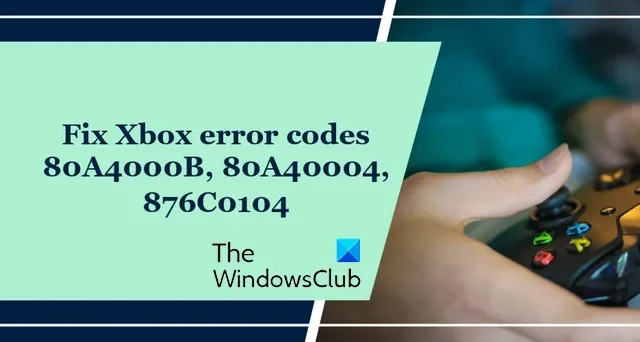
Dans cet article, nous discuterons des codes d’erreur Xbox 80A4000B, 80A40004 et 876C0104 et verrons comment les corriger.
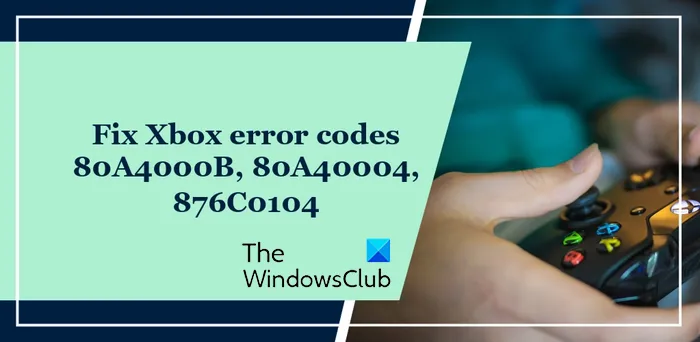
Correction des codes d’erreur Xbox 80A4000B et 80A40004
Les codes d’erreur 80A4000B et 80A40004 se produisent lors de la tentative de connexion au compte Xbox Live sur votre console Xbox. Vous recevrez probablement le message d’erreur suivant lorsque ces erreurs sont déclenchées :
Nous n’avons pas pu vous connecter. Réessayez dans quelques minutes ou vérifiez votre compte en vous connectant à account.live.com.
Ces codes d’erreur indiquent principalement que la sécurité de votre compte Microsoft ou les informations de facturation doivent être mises à jour. D’autres raisons de ces erreurs sont des problèmes de serveur et des problèmes de connectivité réseau.
Si vous rencontrez également l’une de ces erreurs, essayez de redémarrer votre console Xbox. Éteignez votre console, débranchez-la, attendez environ une minute, rebranchez-la et allumez-la. Vous pouvez ensuite essayer de vous connecter à votre compte et voir si l’erreur est corrigée. Sinon, voici les solutions que vous pouvez utiliser pour vous débarrasser du code d’erreur Xbox 80A4000B ou 80A40004 :
- Assurez-vous que les serveurs Xbox ne sont pas en panne.
- Vérifiez les détails de sécurité de votre compte Microsoft.
- Réinitialisez votre périphérique réseau et testez votre connexion réseau.
- Supprimez et récupérez votre profil Xbox Live.
1] Assurez-vous que les serveurs Xbox ne sont pas en panne
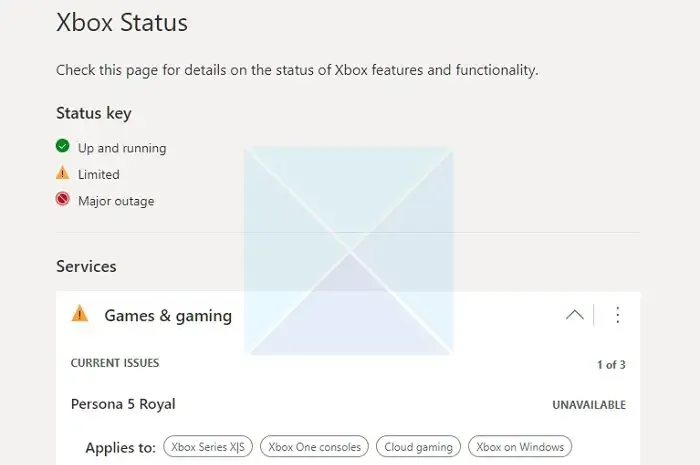
Les erreurs de connexion sont généralement dues à des problèmes de serveur. Donc, avant d’essayer des correctifs avancés, vérifiez l’état actuel du serveur Xbox Live. Il pourrait y avoir un problème de panne de serveur ou les serveurs pourraient être en maintenance. Alors, visitez la page support.xbox.com/en-US/xbox-live-status dans votre navigateur Web et vérifiez si les serveurs Xbox Live sont en panne. Si oui, attendez un peu, puis essayez de vous connecter à votre console Xbox. Cependant, si les serveurs sont opérationnels, cette erreur doit avoir une autre raison. Alors, utilisez le correctif suivant.
2] Vérifiez les détails de sécurité de votre compte Microsoft
Il se peut que les détails de votre compte Microsoft soient incorrects ou non vérifiés, c’est pourquoi vous ne parvenez pas à vous connecter à la console Xbox. Par conséquent, si le scénario est applicable, vérifiez vos informations de sécurité sur votre compte Microsoft, puis essayez de vous connecter à votre console pour corriger l’erreur. Voici comment:
Tout d’abord, ouvrez un navigateur Web sur votre PC, accédez au site Web de Microsoft et connectez-vous à votre compte Microsoft .
Maintenant, développez l’ option Sécurité , puis cliquez sur Options de sécurité avancées .
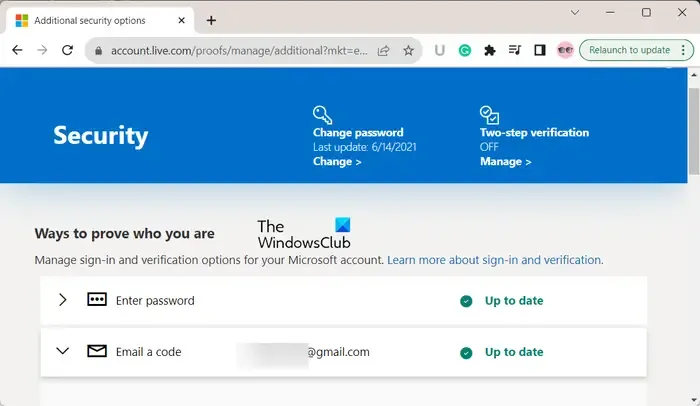
Après cela, vérifiez vos informations de sécurité et assurez-vous que vous avez saisi l’adresse e-mail correcte, l’adresse e-mail alternative et le numéro de téléphone.
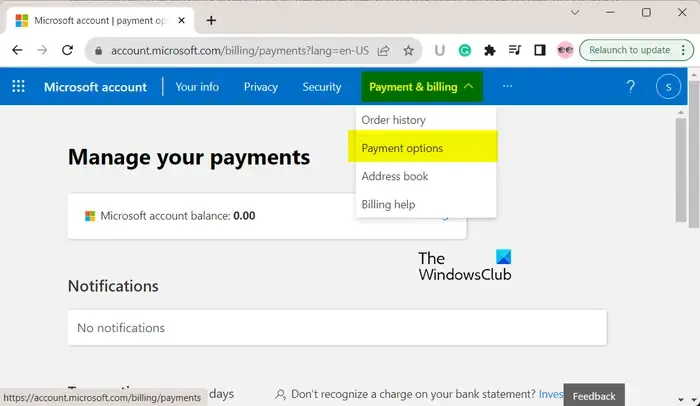
Ensuite, choisissez Paiement et facturation > Options de paiement et assurez-vous que les informations de facturation de votre compte Microsoft sont correctes. Par exemple, l’adresse de facturation de votre compte Microsoft doit être la même que l’adresse de facturation de votre carte de crédit. En cas d’erreur, cliquez sur Afficher ou modifier la carte, vous pourrez alors mettre à jour correctement vos informations de facturation.
Une fois cela fait, vous pouvez essayer de vous connecter à votre console et vérifier si le code d’erreur 80A40004 est corrigé.
3] Réinitialisez votre périphérique réseau et testez votre connexion réseau
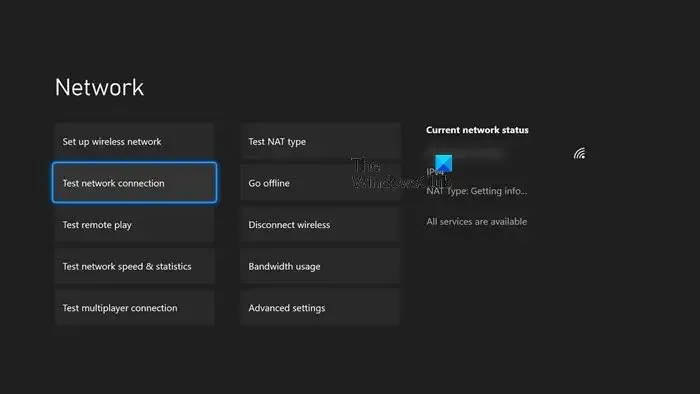
Si l’erreur persiste, vous pouvez essayer de tester votre connexion réseau. Avant de faire cela, réinitialisez votre routeur ou modem, puis redémarrez votre console. Voici la procédure complète pour ce faire :
Tout d’abord, retirez le câble d’alimentation de votre routeur, de votre mode ou du périphérique réseau que vous utilisez. Maintenant, laissez le routeur débranché pendant environ cinq minutes. Après cela, rebranchez-le puis redémarrez-le.
Ensuite, redémarrez votre console Xbox. Pour cela, maintenez enfoncé le bouton Xbox de votre manette, puis sélectionnez l’ option Redémarrer la console > Redémarrer .
Une fois la console redémarrée, appuyez sur le bouton Xbox de votre manette, puis sélectionnez l’ option Profil et système > Paramètres > Général > Paramètres réseau .
Maintenant, choisissez l’ option Tester la connexion réseau . Si le test réussit, votre Xbox sera connectée au réseau Xbox. En cas d’échec, vous pouvez sélectionner le message d’erreur que vous recevez pour obtenir de l’aide.
4] Supprimez et récupérez votre profil Xbox Live
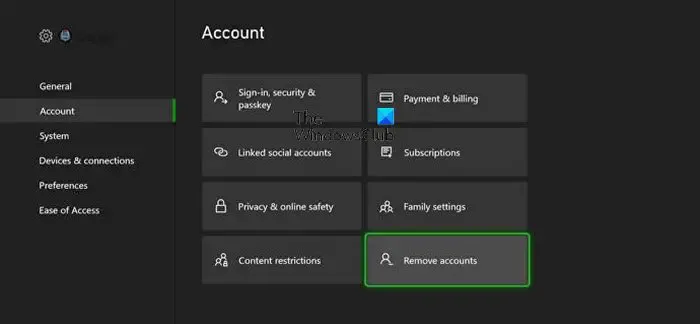
Si vous rencontrez le code d’erreur 80A4000B, vous pouvez essayer de supprimer votre profil Xbox Live de votre console, puis de le rajouter pour corriger l’erreur. Voici les étapes pour le faire :
Tout d’abord, affichez le menu Guide en appuyant sur le bouton Xbox de votre manette.
Maintenant, accédez à l’ option Profil et système > Paramètres > Compte , puis sélectionnez l’ option Supprimer les comptes .
Ensuite, choisissez le compte que vous souhaitez supprimer, puis appuyez sur l’ option Supprimer .
Après cela, appuyez sur le bouton Xbox de votre manette et maintenez-le enfoncé jusqu’à ce que votre console s’éteigne et redémarre.
Ensuite, appuyez sur le bouton Xbox et cliquez sur l’option Profil et système > Ajouter une nouvelle option.
Maintenant, saisissez l’adresse e-mail de votre compte Microsoft et appuyez sur Entrée. Ensuite, saisissez le mot de passe de votre compte Microsoft et cliquez sur Entrée.
Après cela, vérifiez vos paramètres de confidentialité et assurez-vous qu’ils sont corrects. Et sélectionnez l’option Suivant.
Lorsque vous êtes sur l’ écran des préférences de connexion et de sécurité , vous pouvez sélectionner l’une de ces options : Rendez-le rapide, rendez-le magique ; Vérifiez que c’est moi ; ou Verrouillez-le .
Si vous choisissez Rendre rapide, rendez-le magique ou Vérifiez que c’est bien moi avec un capteur Kinect. l’invite Kinect pour confirmer si vous apparaissez à l’écran. Alors, choisissez C’est moi pour vérifier.
Maintenant, suivez les instructions qui vous sont demandées pour terminer la configuration de votre profil, y compris l’image du joueur, la couleur, etc.
Votre profil Xbox Live sera téléchargé et ré-ajouté maintenant.
Correction du code d’erreur Xbox 876C0104
Le code d’erreur 876C0104 se produit lorsque vous essayez de lire une vidéo sur votre console Xbox. Cela vous empêche de lire des fichiers multimédias sur votre console. Si vous rencontrez cette erreur, les serveurs Xbox Live sont probablement en panne. Par conséquent, vérifiez l’état du serveur Xbox Live , et si les serveurs sont en panne, attendez un peu et essayez de lire la vidéo plus tard.
Qu’est-ce que le code d’erreur 0x87c40000 sur Xbox ?
Le code d’erreur Xbox 0x87c40000 se produit lorsque vous essayez d’utiliser une fonctionnalité sociale et de partager du contenu sur votre console. Cela indique essentiellement que votre console rencontre des difficultés pour échanger des données avec Xbox Live. Il s’agit d’une erreur temporaire qui devrait être corrigée dans quelques minutes. Alors, essayez de partager votre contenu après un certain temps et voyez si l’erreur a disparu.
Que signifie 0x80a4001a sur Xbox ?
L’erreur 0x80a4001a se déclenche lorsque vous recherchez le mot de passe de votre compte Microsoft sur votre console Xbox. Cela se produit lorsque les informations d’identification du compte sont corrompues. Pour résoudre ce problème, vous pouvez supprimer votre compte de votre console, puis vous reconnecter.



Laisser un commentaire